칼리 리눅스란 취약점 점검 및 모의해킹을 수행하기 위해 관련된 해킹 툴이 설치되어 있는 오픈 소스 리눅스 OS입니다. 일반적으로 서버에 직접 설치하여 사용하는 경우보다는 모의해킹을 위해 PC에 가상머신 형태로 많이 사용합니다.
참고로 칼리 리눅스 이전에 백트랙이라고 하는 모의해킹을 위한 리눅스 OS가 있었고, 칼리는 백트랙의 후속 버전입니다.
백트랙은 우분투 기반, 칼리 리눅스는 데비안 기반으로 백트랙 대비 완성도가 업그레이드되었습니다.
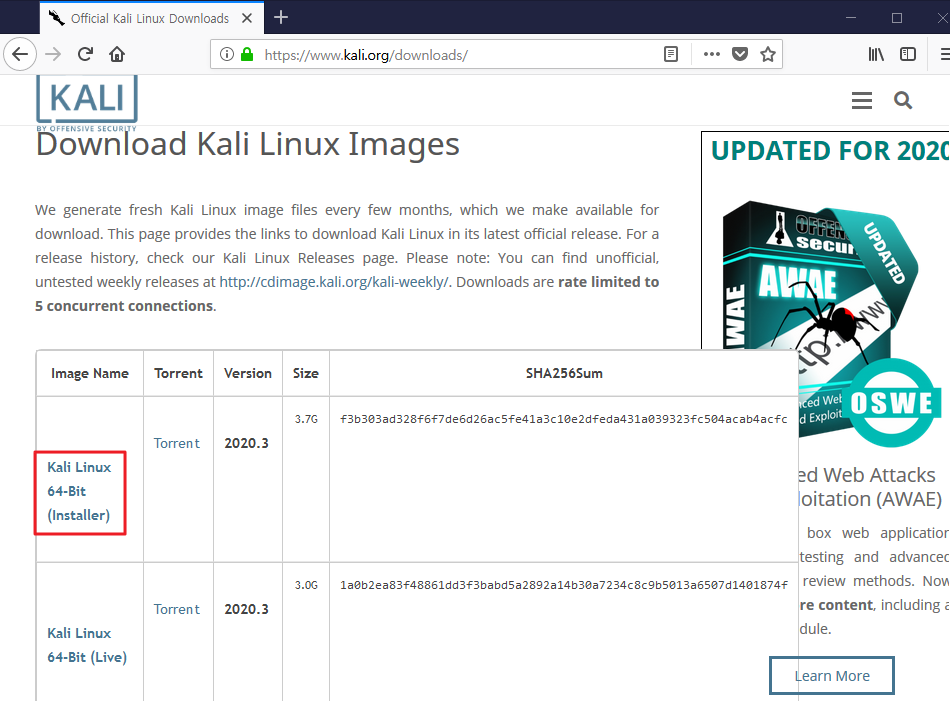
www.kali.org/downloads/ 칼리 리눅스 공식사이트에 접속하여 최신 버전의 ISO 파일을 다운로드합니다.

VMware Workstation을 실행하고, New Virtual Machine Wizard -> Custom을 선택합니다.

"I will install the operating system later"를 선택합니다.

Guest operating System -> Linux로 선택합니다. Version에서 Debian 10.x 64-bit를 선택합니다.(만약 Debian 10.x가 표시되지 않는다면, 그 이하 버전의 Debian 64-bit으로 선택하시면 됩니다.)

CPU, Memory, 네트워크, 디스크 등을 설정합니다.
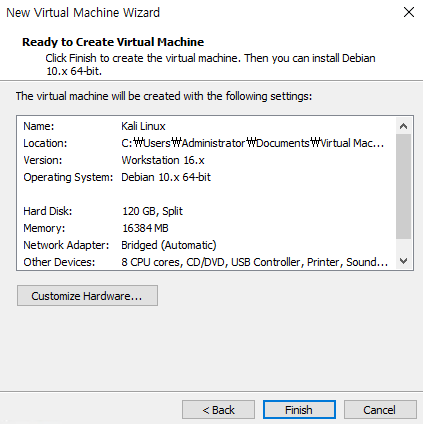
Finish를 선택하여 설정을 마무리합니다.

생성된 Virtual Machine을 편집합니다. CD/DVD -> Connection을 Use ISO image file으로 설정 후 다운로드한 Kali Linux ISO 파일을 적용합니다.

칼리 리눅스 Virtual Machine을 부팅시키고 Graphical install을 선택하여 설치를 진행합니다.

언어는 한국어를 선택하겠습니다.

디스크 및 네트워크 설정이 진행되며, "네트워크 자동 설정이 실패했습니다"라고 메시지가 출력될 수 있습니다. DHCP가 기본 설정이며, IP 자동할당에 오류가 있을 경우 해당 오류가 출력됩니다. 계속을 선택합니다.
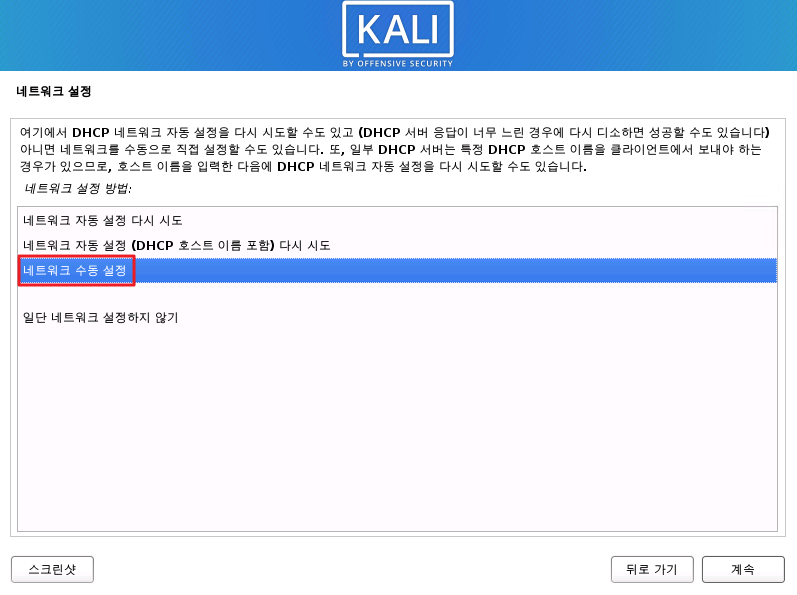
네트워크 수동 설정을 선택합니다.
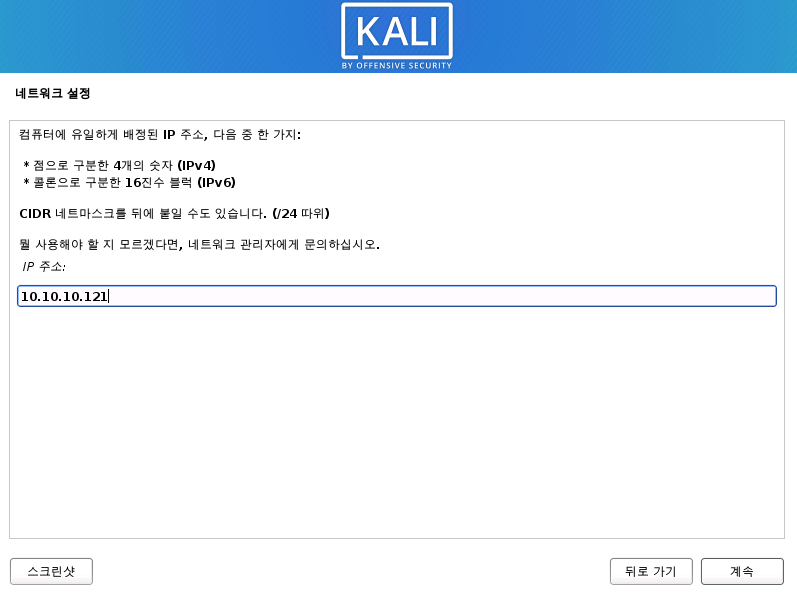
IP 및 네트워크 정보를 입력합니다.

호스트 이름은 기본 설정으로 남겨두셔도 되고, 원하는 이름으로 변경합니다.
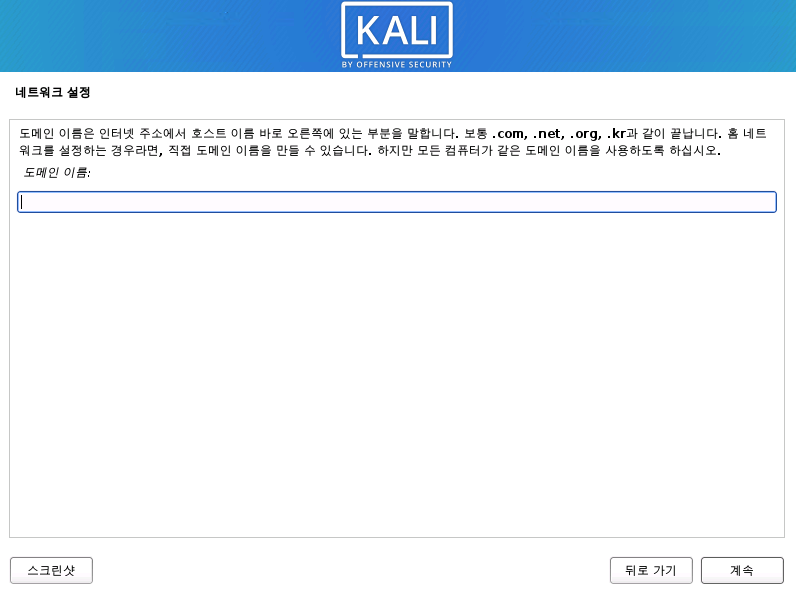
도메인 이름 설정은 빈칸으로 남겨두고 다음으로 진행합니다.

사용자 계정의 이름과 암호를 설정합니다.
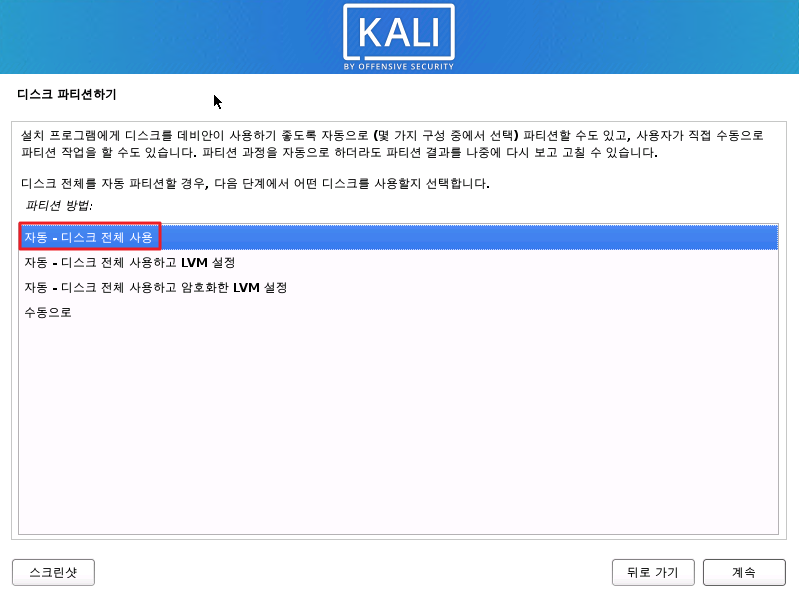
파티션 설정에서 자동-디스크 전체 사용으로 선택합니다.
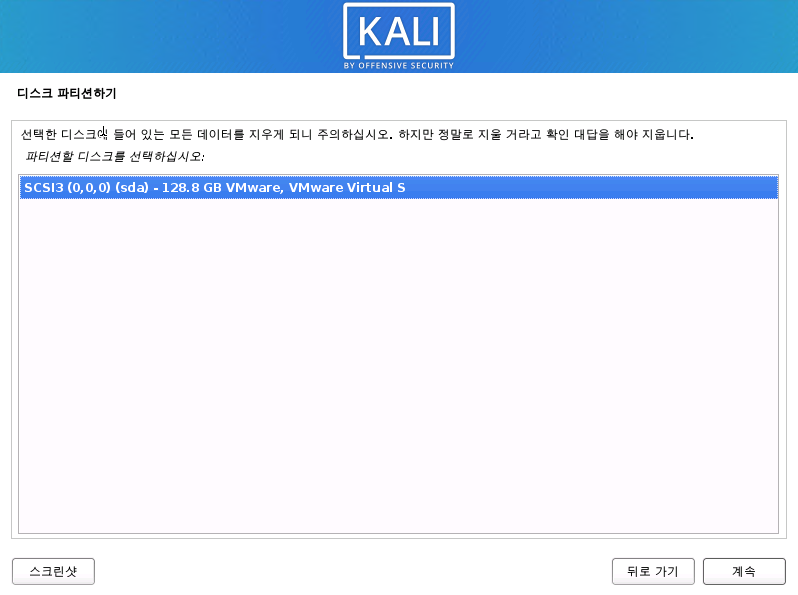

모두 한 파티션에 설치를 선택합니다.

디스크 파티션 설정 내역을 확인하고, 디스크에 쓰기를 선택합니다.

디스크에 쓰시겠습니까? 항목을 예로 선택하고 다음으로 넘어갑니다.

설치가 진행됩니다. 사양에 따라 5~10분 정도 소요됩니다.
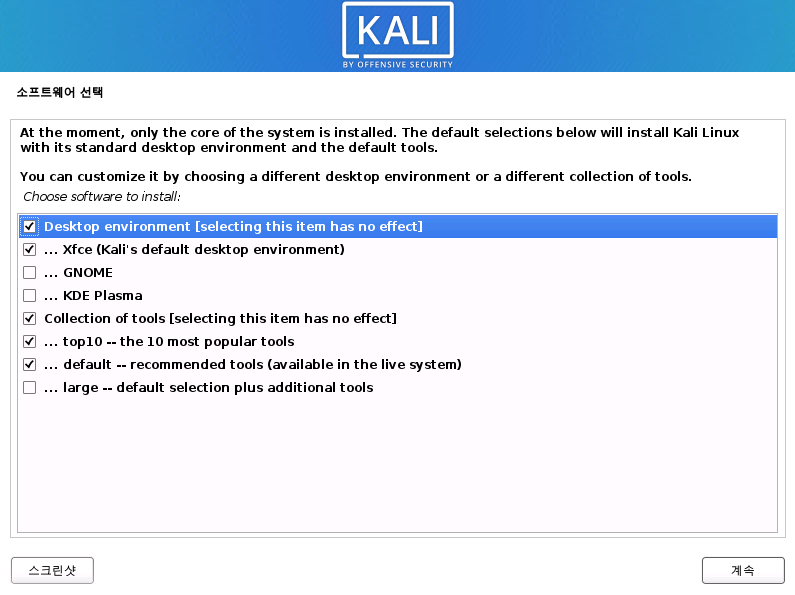
소프트웨어 선택 메뉴에서 기본으로 체크된 항목을 확인하고 다음으로 넘어갑니다.
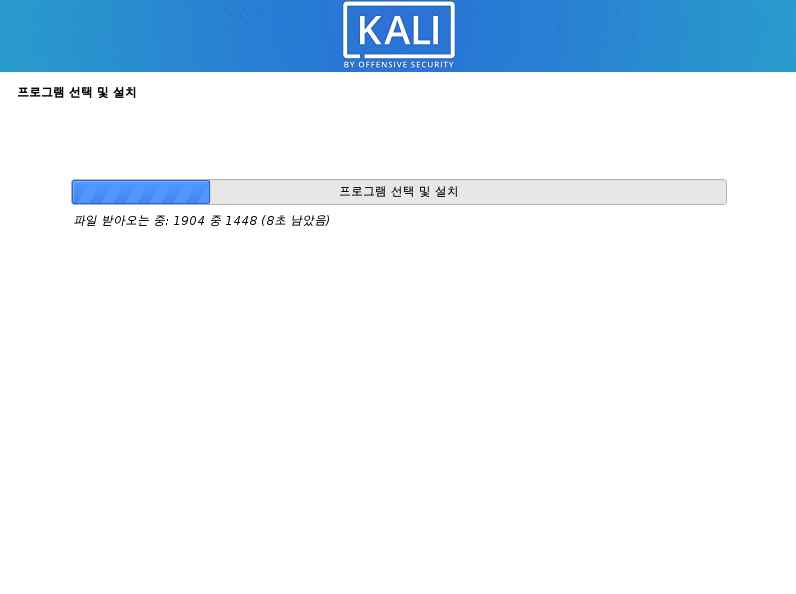
소프트웨어 설치가 진행됩니다.
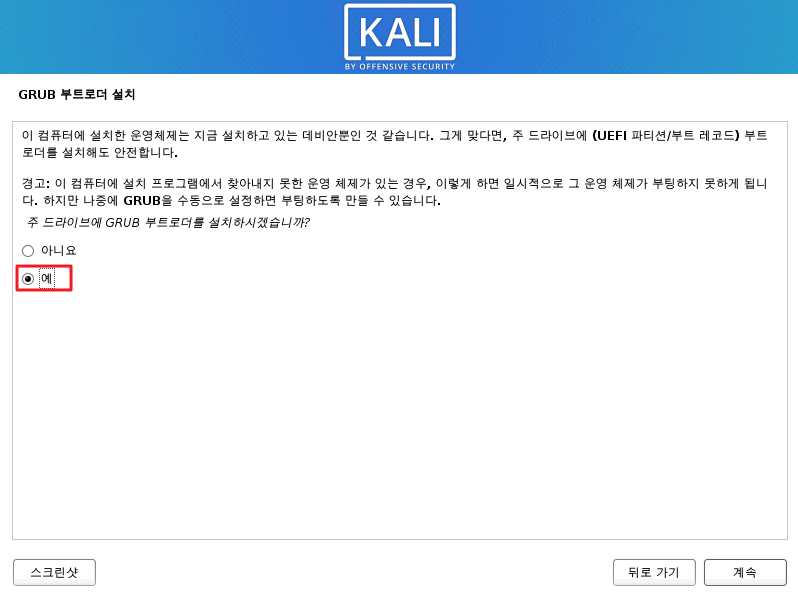
부트로더를 설치하시겠습니까? 항목을 예로 선택하고 다음으로 넘어갑니다.
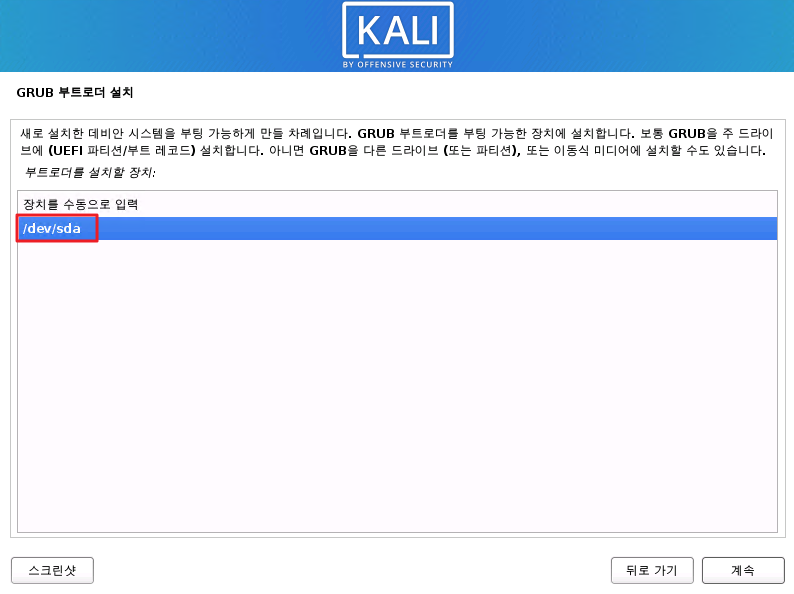
부트로더를 /dev/sda(주 드라이브)로 선택하고 다음으로 넘어갑니다.

설치를 마치고 계속을 선택합니다. 재부팅이 진행됩니다.

재부팅 완료 후 앞에서 생성한 계정으로 로그인합니다.
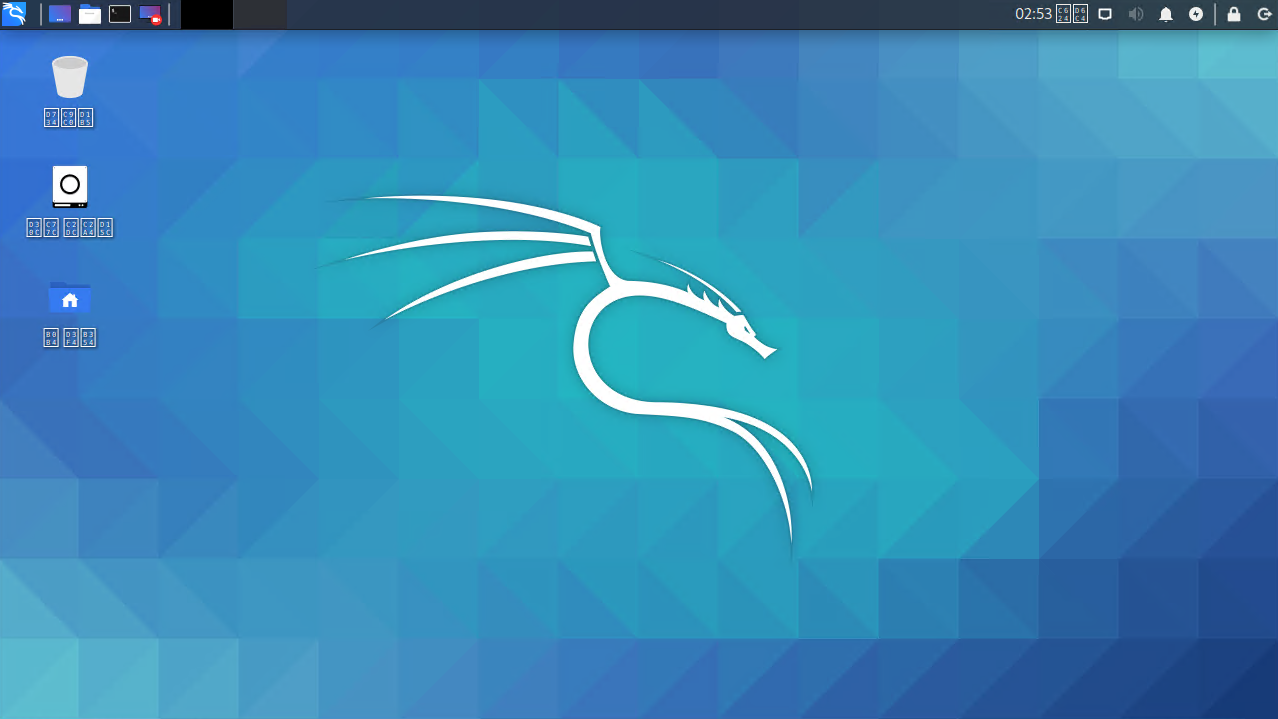
로그인 완료 후 초기화면에서 한글 깨짐이 발생할 수 있습니다. 한글 깨짐은 아래 포스팅 참고해주세요.